删除输入法在哪里win10 怎么删除win10微软输入法
更新时间:2023-05-16 14:26:17作者:xinxin
其实在win10系统中自带的微软输入法基本上能够满足用户的日常编辑需求,可是由于微软输入法功能较少的缘故,因此一些用户也会在win10系统中安装第三方输入法工具,这时就想要将微软输入法删除,那么win10删除输入法在哪里呢?今天小编就来教大家删除win10微软输入法操作方法。
推荐洗澡:电脑公司w10免激活
具体方法:
1、首先我们左键点击右下角的输入法,点击语言首选项按钮;

2、在首选语言位置,点击添加语言,如果根据网络上的一些方法,直接点击选项进入输入法的列表是无法删除的,因为删除键是灰色,所以我们先需要点击添加语言。
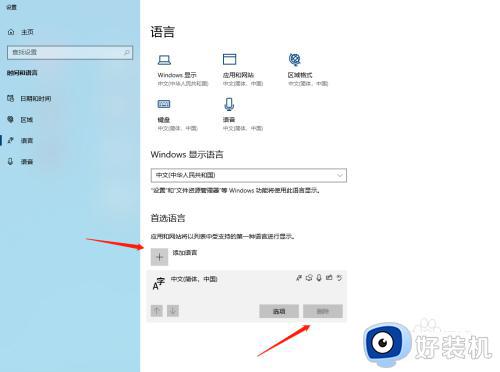
3、语言列表里选择英语,或者在上面搜索。点击下一步。
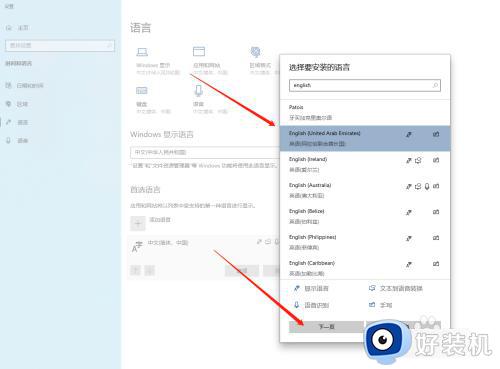
4、红色方框里的可以取消,这样安装过程速度会快一点,因为后期可以删除这个语言。目的是为了删除自带输入法。点击安装,进入下一步。
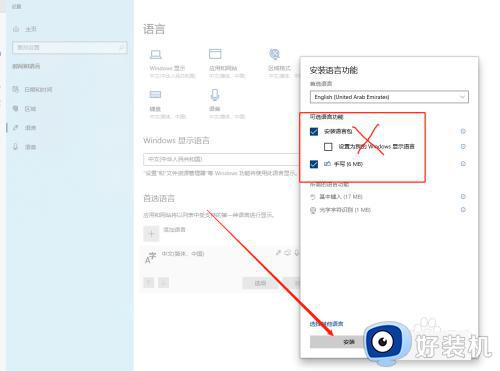
5、安装成功后,语言里就多了一个英语的选项,然后点击中文语言的向下箭头,把中文移到下面位置。
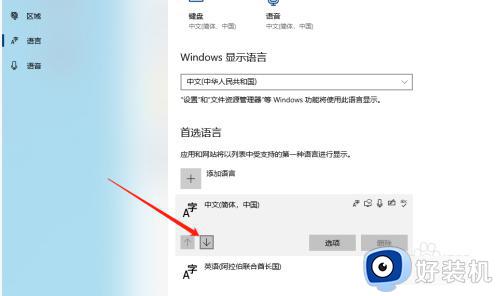

6、点击中文胡选项按钮,进入到中文语言输入法里;点击不需要的输入法,点击删除就可以了。
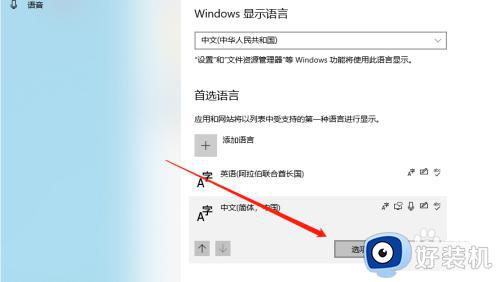
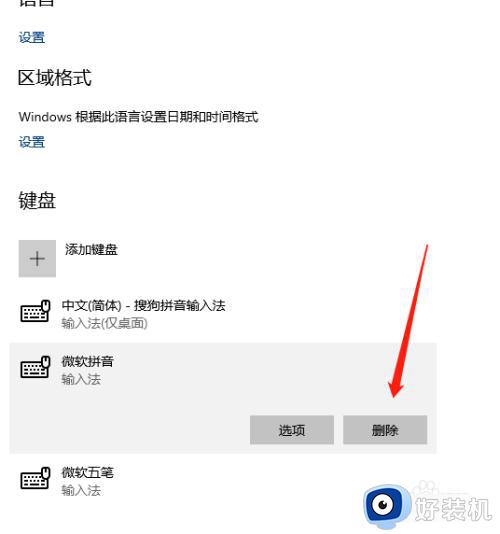
7、如果输入法的删除键还是灰色,可以点击添加键盘按钮,添加一个其他输入法,比如微软五笔,就可以删除了;
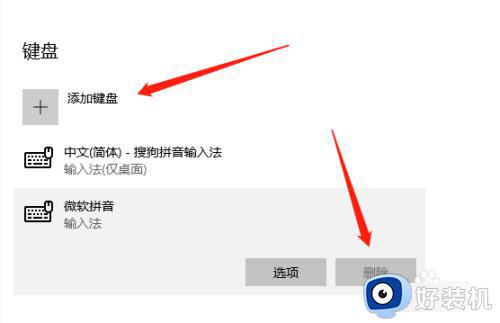
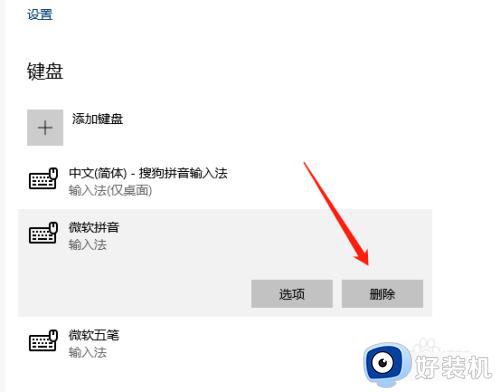
上述就是小编告诉大家的删除win10微软输入法操作方法了,有需要的用户就可以根据小编的步骤进行操作了,希望能够对大家有所帮助。
删除输入法在哪里win10 怎么删除win10微软输入法相关教程
- 怎么删除win10的微软拼音 win10删除微软拼音输入法方法
- win10怎么删除自带输入法 win10怎么删掉微软输入法
- win10怎么把自带输入法删除 win10如何删除自带输入法
- win10怎么彻底删除eng输入法 如何删除win10中的eng输入法
- win10彻底删除qq输入法方法 win10系统qq拼音输入法怎么删除
- win10系统自带的输入法怎么删除 快速删除win10自带输入法的方法
- win10微软拼音输入法怎么删除不了 win10微软拼音输入法无法删除如何解决
- 怎么删除win10美式键盘 win10如何彻底删除美式键盘
- 怎么删除w10自带输入法 w10系统如何删除输入法
- win10 中文输入法删除步骤 win10系统如何删除中文输入法
- win10拼音打字没有预选框怎么办 win10微软拼音打字没有选字框修复方法
- win10你的电脑不能投影到其他屏幕怎么回事 win10电脑提示你的电脑不能投影到其他屏幕如何处理
- win10任务栏没反应怎么办 win10任务栏无响应如何修复
- win10频繁断网重启才能连上怎么回事?win10老是断网需重启如何解决
- win10批量卸载字体的步骤 win10如何批量卸载字体
- win10配置在哪里看 win10配置怎么看
win10教程推荐
- 1 win10亮度调节失效怎么办 win10亮度调节没有反应处理方法
- 2 win10屏幕分辨率被锁定了怎么解除 win10电脑屏幕分辨率被锁定解决方法
- 3 win10怎么看电脑配置和型号 电脑windows10在哪里看配置
- 4 win10内存16g可用8g怎么办 win10内存16g显示只有8g可用完美解决方法
- 5 win10的ipv4怎么设置地址 win10如何设置ipv4地址
- 6 苹果电脑双系统win10启动不了怎么办 苹果双系统进不去win10系统处理方法
- 7 win10更换系统盘如何设置 win10电脑怎么更换系统盘
- 8 win10输入法没了语言栏也消失了怎么回事 win10输入法语言栏不见了如何解决
- 9 win10资源管理器卡死无响应怎么办 win10资源管理器未响应死机处理方法
- 10 win10没有自带游戏怎么办 win10系统自带游戏隐藏了的解决办法
